Merhaba
Daha önceki yazilarimizda Windows Server 2019 Hyper-V Failover Cluster Kurulumu, Windows Server 2019 Failover Cluster Yapısına Node Ekleme ve Windows Server 2019 Failover Cluster Yapısından Node Çıkarma sizlerle paylaşmıştık.
Peki Nedir Failover Cluster :
Yapımız içerisinde bulunan Failover Cluster üyesi sunucuların ve bu sunucular üzerinde çalışan rol ve servislerin kapalı olduklarında Donanımsal ve Yazılımsal sorun nedeniyle Down duruma geldiklerinde Failover Cluster üyesi olan bir sunucudan diğer sunucuya aktarılmasıdır. Bu tanımlamayı şu örnekle daha iyi anlayabileceğinizi düşünüyorum. Yapımız içerisinde 2 Adet sunucumuz olsun bu sunucular üzerinde çalışan Virtual Machine ( Sanal Makine) var. Sunucularımızın herhangi birinde Donanımsal ya da Yazılımsal bir sorun nedeniyle Down duruma geldiğinde yani kapandığında üzerinde çalışan Virtual Machine ( Sanal Makine) bununla birlikte Down duruma gelerek ulaşılamayacaktır. İşte böyle bir sorunda Failover Cluster yapısı imdadımıza yetişecektir. Down durumda olan sunucumuz üzerindeki Virtual Machine ( Sanal Makine) otomatik olarak diğer fiziksel sunucumuz üzerinde hizmet vermeye başlayacaktır.
Kurulum ve yapılandırmaya geçmeden önce ortamımızla ilgili kısa bir bilgi aktarmak istiyorum.
Birinci sunucum Windows Server 2019 Datacenter işletim sistemine sahip W19DC isminde Ip Adres 192.168.1.200 olarak yapılandırılmıştır ve üzerinde Active Directory Domain Services yapılandırılarak bakicubuk.local isminde bir domain ortamı kurulmuştur. Ayrıca bu sunucumuz üzerinde File and Storage Service üzerinde ISCSI Target Server Kurulumu ve Yapılandırılması yapılandırarak Failover Cluster ortamı için gerekli olan Quroum alanı ve Cluster Volume yapılandırmasını bu sunucumuz üzerinde tamamlanmış durumdadır.
İkinci sunucum Windows Server 2019 Datacenter işletim sistemine sahip W19NOD1 isminde Birinci Network Karti Ip Adresi 192.168.1.202/24 İkinci Cluster Network karti 192.168.2.202/24 Üçüncü Cluster Network kartı 192.168.3.202/24 olarak yapılandırılmış ve üzerine Hyper-V Roles ( Rol ) ile Failover Cluster Feautures ( Özelliği ) kurulumu ve yapılandırması tamamlanmış durumdadır.
Üçüncü sunucum Windows Server 2019 Datacenter işletim sistemine sahip W19NOD2 isminde Birinci Network Karti Ip Adresi 192.168.1.204/24 İkinci Cluster Network karti 192.168.2.204/24 Üçüncü Cluster Network kartı 192.168.3.204/24 olarak yapılandırılmış ve üzerine Hyper-V Roles ( Rol ) ile Failover Cluster Feautures ( Özelliği ) kurulumu ve yapılandırması tamamlanmış durumdadır.
Bu yazımız da Microsoft’un yeni sunucu işletim sistemi Windows Server 2019 Hyper-V Failover Cluster Kurulumu yapılandırmasından sonra Windows Server 2019 Hyper-V Failover Cluster Kurulumu sonrasında yapılandırmamız gereken Cluster Shared Volumes ( CSV ) özelliğini yapılandırmasını anlatıyor olacağız.
Hepimizin bildiği NTFS ( New Technology File System ) aslında Clustered bir dosya sistemi değildir. Aynı an da sadece tek bir sunucunun erişim yapması için tasarlanmıştır birden fazla sunucu aynı anda erişim sağlayamamaktadır. Ancak yapılandırmış olduğumuz bir Failover Cluster yapısında Node’lardan birisi aktiftir ve Virtual Machine ( Sanal Makine ) üzerinde tutulmaktadır ve bu Node üzerinden diske erişim sağlanabilmektedir. Failover Cluster yapısı üzerindeki Service ( Servis ) ya da Application ( Uygulama ) herhangi bir sorun nedeniyle ortamdaki diğer Node üzerine aktarılacağı zaman öncelikle Fiziksel Diskteki kaynak Dismount edilerek diğer Node üzerinde Mount edilerek taşınma işlemi gerçekleştirilmiş olur. Ancak böyle bir taşıma işleminde bir kaç saniyelik belkide bir kaç dakikalık Downtime’a düşme durumu olacaktır. Böyle bir Failover Cluster yapısında Virtual Machine ( Sanal Makine ) bulunuyorsa yaşanacak olan kesinti istenmeyen bir durumdur. Özellikle Live Migration ( Canli Aktarım ) gibi teknolojilerde hiçbir kayıp olmadan geçiş işlemleri yapımız için çok büyük önem taşımaktadır.
Windows Server 2008 R2 ile birlikte buna karşılık yeni bir özellik gelmiştir. Cluster Shared Volume ( CSV ) özelliği ile yapılandırılmış olan tüm disklerimize yapımızdaki tüm Node’ların erişimi sağlanmaktadır. Yani ortamdaki Fiziksel Diskler eskiden olduğu gibi aktif olan Node üzerinde değil yapımız içinde bütün Node’lar üzerinde görünür ve ulaşılabilir bir şekilde yapılandırılmış oluruz. Cluster Shared Volume ( CSV ) özelliği ile yapımızdaki Node’larımız Virtual Machine ( Sanal Makine ) üzerine çekmek için belirli bir süre kesintiye gerek kalmadan geçiş işlemini sağlıklı bir şekilde sağlayabiliriz. Çünkü yapımızdaki bütün Node’larımız Cluster Shared Volume ( CSV ) özelliği ile kesintisiz bir şekilde erişim sağlayabilir.
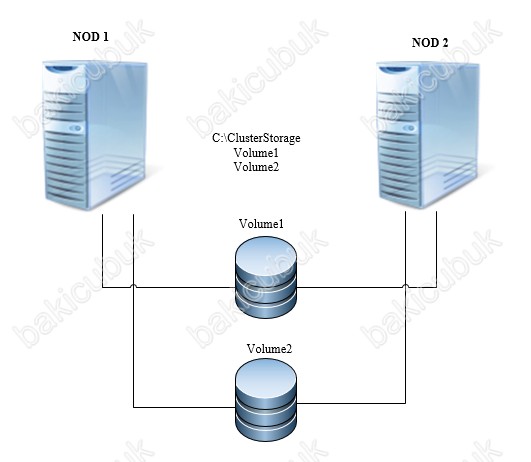
Cluster Shared Volume ( CSV ) özelliğini aktif etmek istediğinizde bu özelliği sadece Failover Cluster özelliği desteklemektedir.
Failover Cluster yapısınında Cluster Shared Volume ( CSV ) özelliğini yapılandırdığımızda sunucularımiz üzerinde %systemroot%\clusterStorage altındaki dizinde Volume1 – Volume2 gibi isimlerle yer alıyor olacaktır.
Cluster Shared Volume ( CSV ) özelliğini ile ilgili bilgileri aktardıktan sonra yapılandırmaya geçiyoruz. Windows Server 2019 Hyper-V Failover Cluster Kurulumu yapılandırmayı tamamladıktan sonra W19NOD1 ya da W19NOD2 sunucularımız üzerinde C:\ dizini altında ClusterStorage altındaki dizinde Volume1 isminde Cluster Shared Volume ( CSV ) olmadığını görüyoruz.
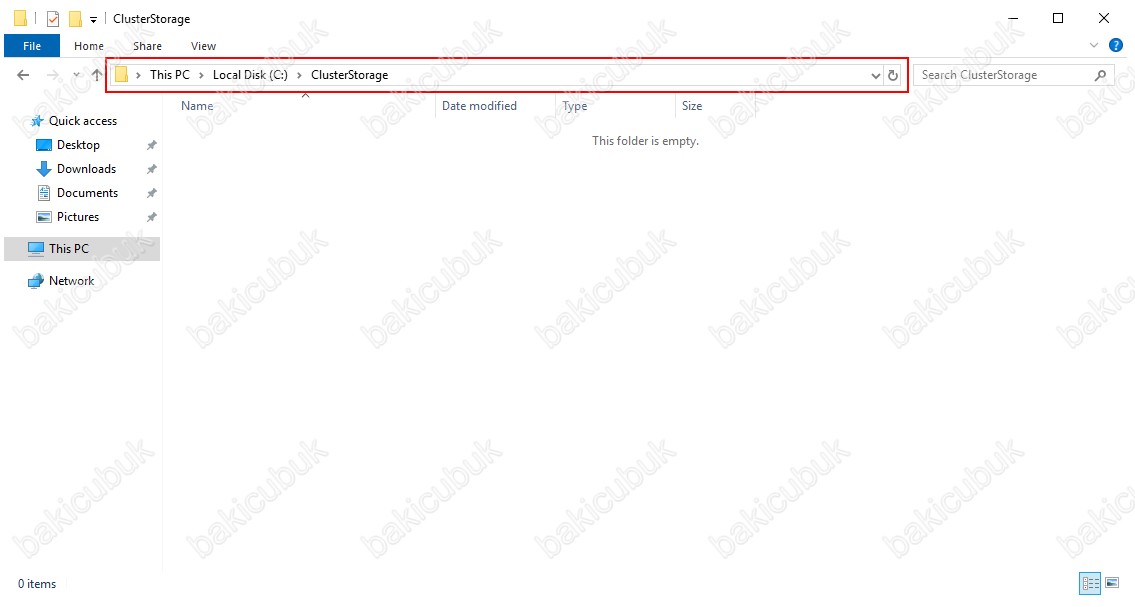
Failover Cluster Manager konsolu açıyoruz.
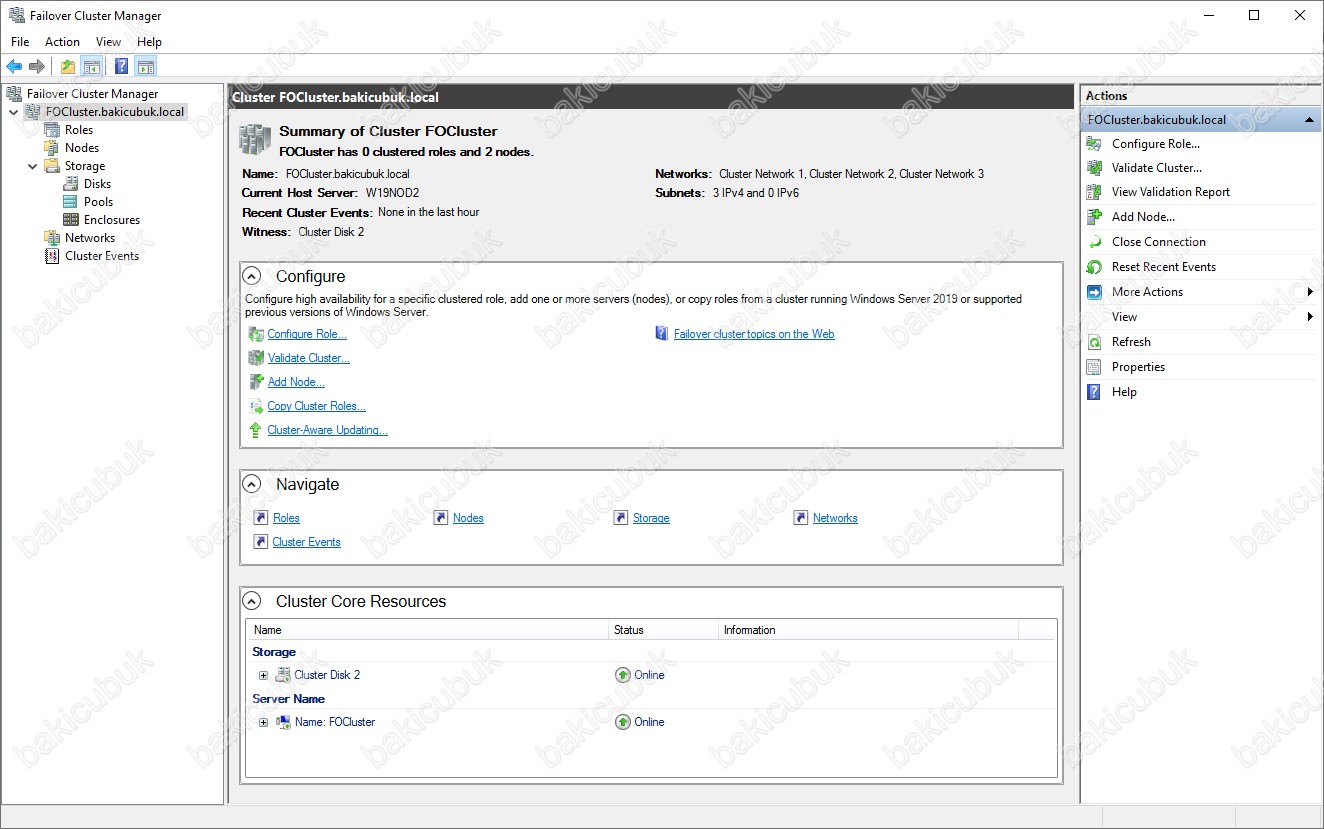
Cluster Shared Volume ( CSV ) özelliğini yapılandırmak için Failover Cluster Manager konsolunda FOCluster.bakicubuk.local ismi altında bulunan Storages menüsü altındaki Disks sekmesine geliyoruz. Cluster Disk 2 Failover Cluster yapımız içindeki Failover Cluster yapısının konfigurasyon bilgisinin tutulduğu Quorum alanı olarak görev yapmaktadır. Cluster Disk 1 üzerinde Cluster Shared Volumes ( CSV ) özelliğini yapılandıracağız.
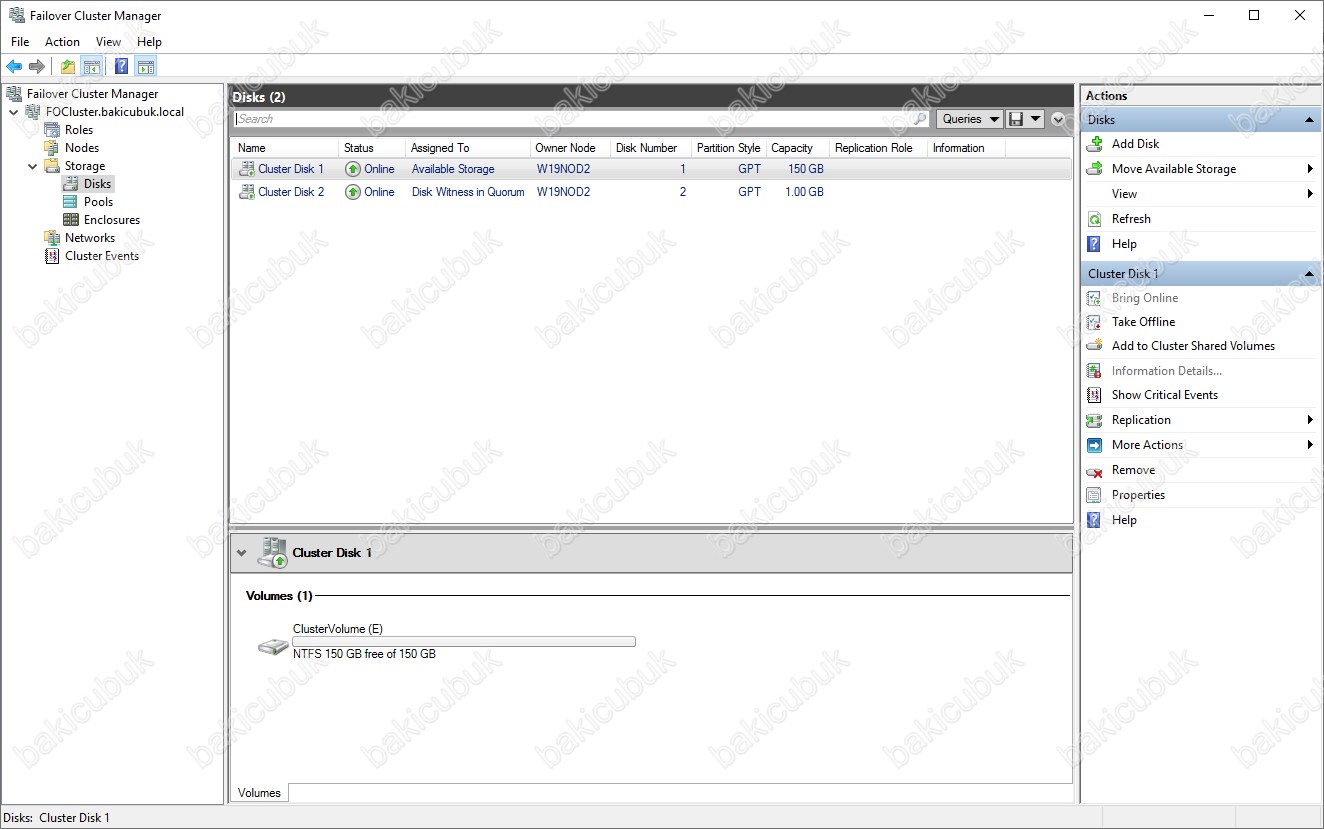
Cluster Disk 1 üzerinde sağ tuş Add Cluster Shared Volumes ya da Actions bölümü altindaki Cluster Disk 1 sekmesinden Add Cluster Shared Volumes diyerek yapılandırmaya başlayabiliriz.
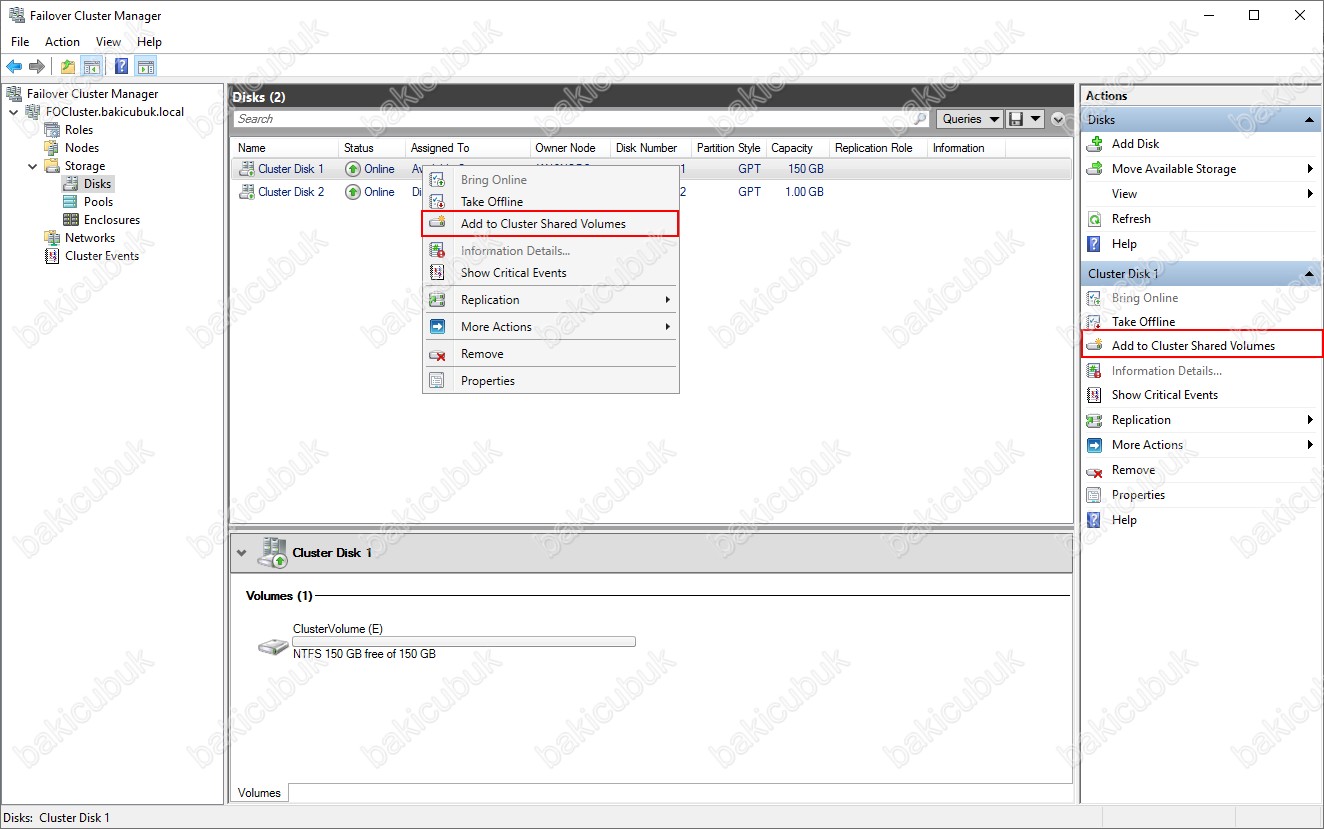
Cluster Disk 1 üzerinde Cluster Shared Volume ( CSV ) olarak yapılandırılıyor. Assigned To bölümünde Cluster Shared Volume ( CSV ) olarak görüyoruz.
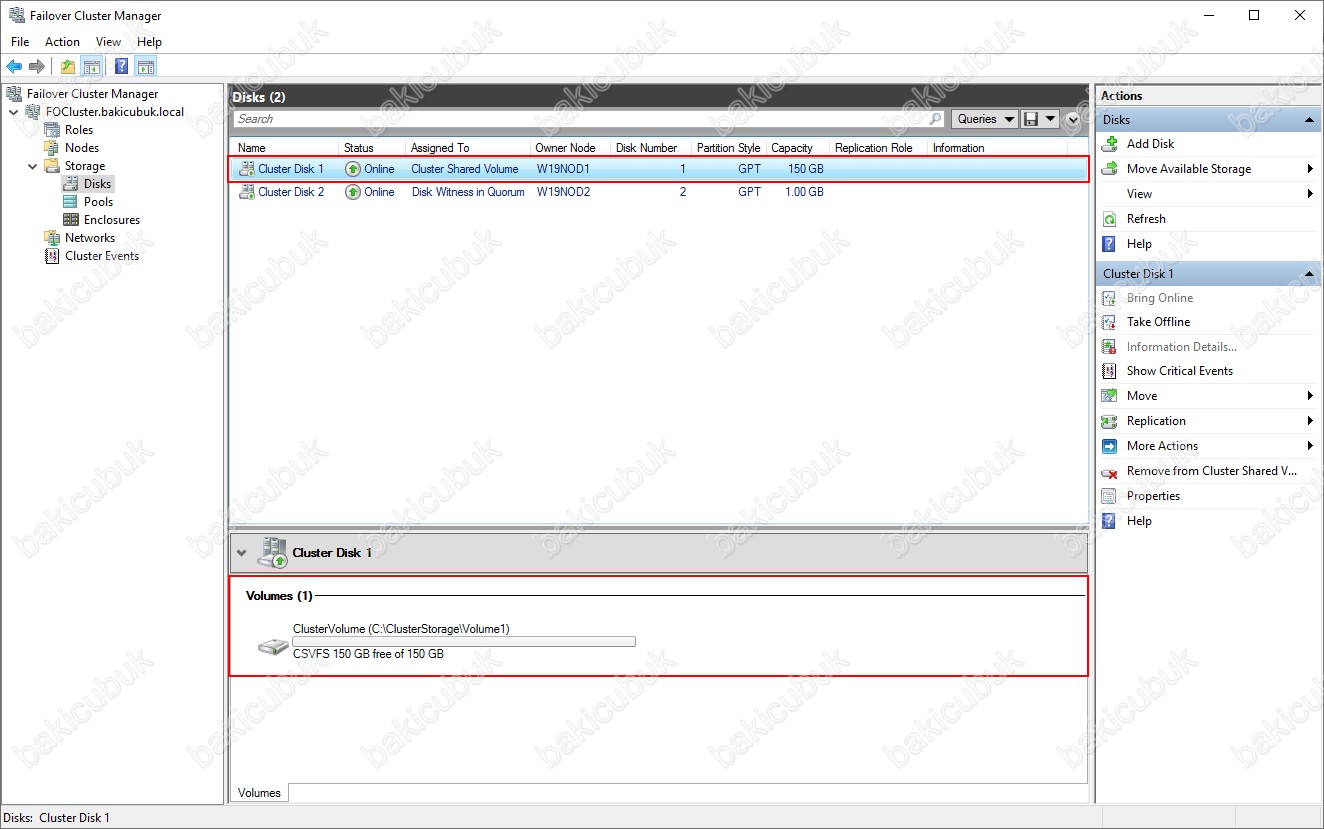
W19NOD1 ya da W19NOD2 C:\ dizini altında ClusterStorage altındaki dizine Volume1 isminde Cluster Shared Volume ( CSV ) oluşturulduğunu görüyoruz.

W19NOD1 ya da W19NOD2 C:\ dizini altında ClusterStorage altındaki dizine Volume1 isminde Cluster Shared Volume ( CSV ) oluşturulduğunu görüyoruz.
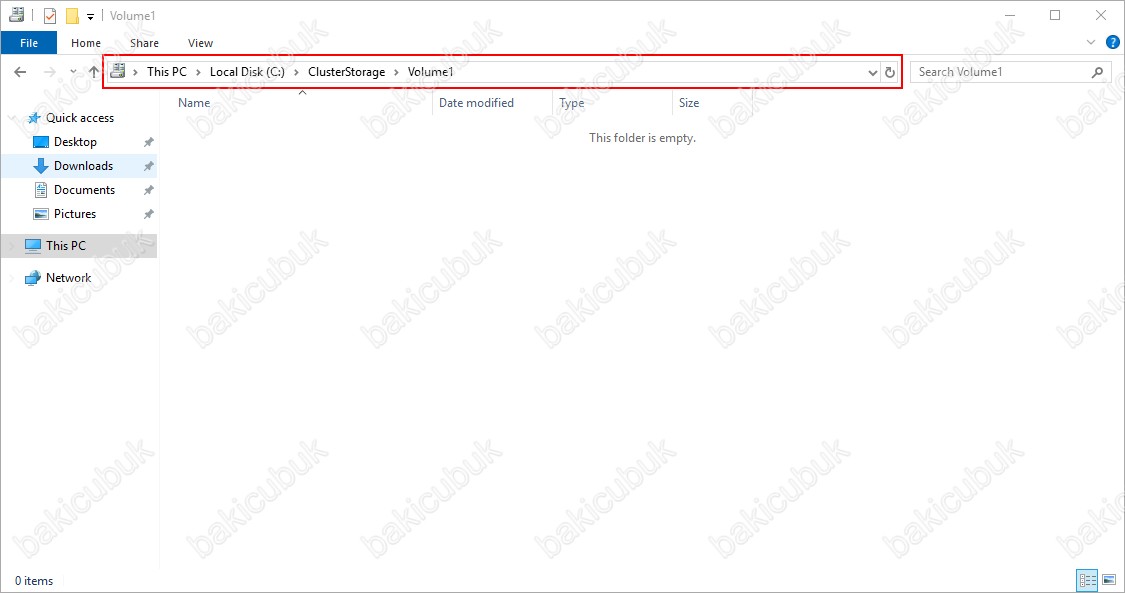
Başka bir yazımızda görüşmek dileğiyle…



